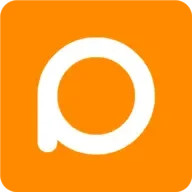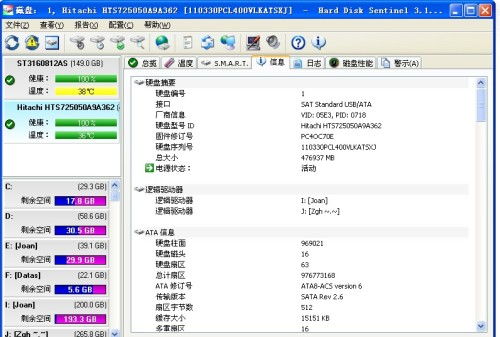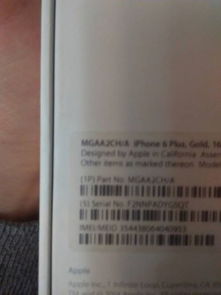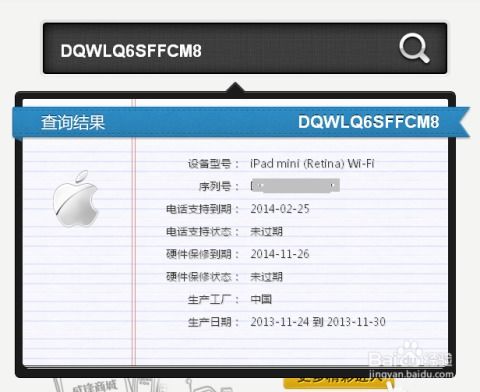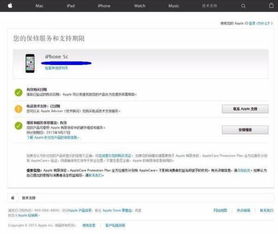如何轻松查询计算机硬盘序列号
在数字化时代,我们的生活和工作中充满了各种各样的电子设备,其中计算机无疑是最为重要和普及的一种。无论是工作汇报、学习研究,还是娱乐休闲,计算机都扮演着不可或缺的角色。而在这台精密的机器内部,有一个看似不起眼却至关重要的部件——硬盘。硬盘作为存储数据的核心,承载着无数珍贵的文件、照片、视频和回忆。但你是否曾经想过,这个默默无闻的“数据守护者”也有它自己的“身份证”——硬盘序列号?今天,就让我们一起探索如何查询这个神秘的硬盘序列号,揭开它背后的故事。
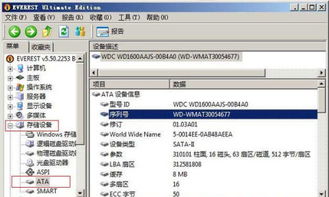
首先,让我们聊聊硬盘序列号是什么。简单来说,硬盘序列号(Hard Disk Drive Serial Number)是制造商为每一个硬盘分配的唯一标识符,就像每个人的身份证号码一样,具有唯一性和不可更改性。这个序列号在硬盘的生产过程中就已经确定,并存储在硬盘的固件中。通过查询硬盘序列号,我们可以获取到关于硬盘的详细信息,比如生产日期、型号、容量等,甚至在某些情况下,还能通过序列号享受到厂商提供的售后服务。

既然硬盘序列号这么重要,那么我们该如何查询它呢?别担心,方法其实并不复杂,下面我们就来一一介绍。

Windows系统下的查询方法
对于大多数使用Windows系统的用户来说,查询硬盘序列号的方法有很多种,其中最常见的就是通过设备管理器或者命令行工具。

方法一:通过设备管理器查询
1. 打开设备管理器:首先,右键点击“此电脑”(或“计算机”)图标,选择“管理”,然后在弹出的窗口中,点击左侧的“设备管理器”。
2. 找到磁盘驱动器:在设备管理器中,展开“磁盘驱动器”选项,你会看到计算机中所有的硬盘和光驱设备。
3. 查看属性:右键点击你想要查询的硬盘,选择“属性”。在弹出的窗口中,切换到“详细信息”选项卡,然后在“属性”下拉菜单中选择“硬件ID”。在这里,你可能会看到一串包含硬盘序列号的复杂字符串,不过不用担心,硬盘序列号通常位于这串字符串的开头部分,可以通过简单的查找和解析来获取。
方法二:通过命令行工具查询
1. 打开命令提示符:按下Win+R键,输入“cmd”并按下回车键,即可打开命令提示符窗口。
2. 输入命令:在命令提示符窗口中,输入“wmic diskdrive get serialnumber”并按下回车键。稍等片刻,你就会在窗口中看到所有硬盘的序列号列表了。
除了以上两种方法外,还有一些第三方软件也可以帮助我们查询硬盘序列号,比如AIDA64、CrystalDiskInfo等。这些软件通常提供了更为详细和直观的硬盘信息,但需要注意的是,使用第三方软件时需要谨慎选择来源,确保软件的安全性和可靠性。
macOS系统下的查询方法
对于使用macOS系统的用户来说,查询硬盘序列号同样非常简单。
方法一:通过系统信息应用查询
1. 打开系统信息应用:点击屏幕左上角的苹果图标,选择“关于本机”,然后在弹出的窗口中,点击“系统报告”。
2. 找到存储选项:在系统报告窗口中,展开左侧的“存储”选项。
3. 查看详细信息:在右侧的详细信息中,你会看到计算机中所有硬盘的详细信息,包括序列号、容量、接口类型等。
方法二:通过终端命令查询
1. 打开终端应用:在“访达”中,选择“前往”>“实用工具”,然后在实用工具文件夹中找到并打开“终端”应用。
2. 输入命令:在终端窗口中,输入“diskutil info /dev/diskX”(其中X为你想查询的硬盘编号,可以通过“diskutil list”命令查看所有硬盘的编号)并按下回车键。稍等片刻,终端窗口中就会显示该硬盘的详细信息,包括序列号。
Linux系统下的查询方法
对于使用Linux系统的用户来说,查询硬盘序列号同样有多种方法可选。
方法一:通过lsblk命令查询
1. 打开终端:在Linux系统中,打开你喜欢的终端应用。
2. 输入命令:在终端中,输入“lsblk -d -o NAME,SERIAL”并按下回车键。这个命令会列出所有硬盘的名称和序列号。
方法二:通过lshw命令查询
1. 安装lshw工具(如果尚未安装):在终端中,输入“sudo apt-get install lshw”(对于基于Debian的系统,如Ubuntu)或相应的包管理器命令来安装lshw工具。
2. 输入命令查询:安装完成后,输入“sudo lshw -C disk -class disk -short”并按下回车键。这个命令会列出所有硬盘的简短信息,包括序列号。
方法三:通过hdparm命令查询
1. 安装hdparm工具(如果尚未安装):在终端中,输入“sudo apt-get install hdparm”(对于基于Debian的系统)或相应的包管理器命令来安装hdparm工具。
2. 输入命令查询:安装完成后,输入“sudo hdparm -I /dev/sdX | grep 'Serial Number'”(其中X为你想查询的硬盘编号)并按下回车键。这个命令会输出该硬盘的序列号信息。
通过以上方法,我们可以轻松地在各种操作系统中查询硬盘序列号。但需要注意的是,硬盘序列号属于敏感信息,具有一定的隐私性。因此,在查询和使用硬盘序列号时,需要确保只在可信的环境下进行,并妥善保管相关信息,避免泄露给不可信的第三方。
此外,还需要提醒的是,硬盘序列号虽然可以为我们提供很多有用的信息,但它并不是万能的。在面对硬盘故障或数据丢失等问题时,仅仅依靠硬盘序列号是无法解决问题的。因此,我们还需要定期备份重要数据、使用可靠的硬盘检测工具来监测硬盘的健康状况,以确保数据的安全和完整性。
总之,硬盘序列号作为硬盘的“身份证”,在硬盘管理和数据保护方面扮演着重要的角色。通过本文的介绍,相信你已经掌握了如何在各种操作系统中查询硬盘序列号的方法。希望这些信息能够帮助你更好地了解和保护你的硬盘数据。在未来的数字化旅程中,愿你的硬盘永远健康、数据永远安全!
- 上一篇: 百世汇通快递单号怎么查询?
- 下一篇: 手机病毒清除指南
-
 如何查看硬盘序列号资讯攻略11-25
如何查看硬盘序列号资讯攻略11-25 -
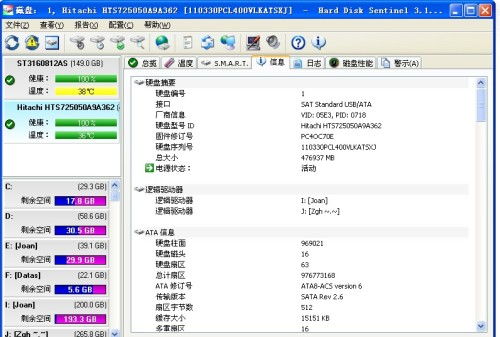 如何查找硬盘的序列号?资讯攻略10-24
如何查找硬盘的序列号?资讯攻略10-24 -
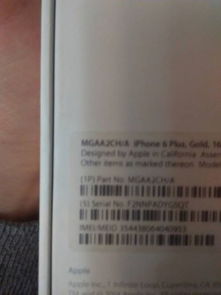 如何轻松查询苹果手机序列号真伪资讯攻略11-06
如何轻松查询苹果手机序列号真伪资讯攻略11-06 -
 揭秘Apple110序列号:轻松查询iPhone激活时间资讯攻略10-28
揭秘Apple110序列号:轻松查询iPhone激活时间资讯攻略10-28 -
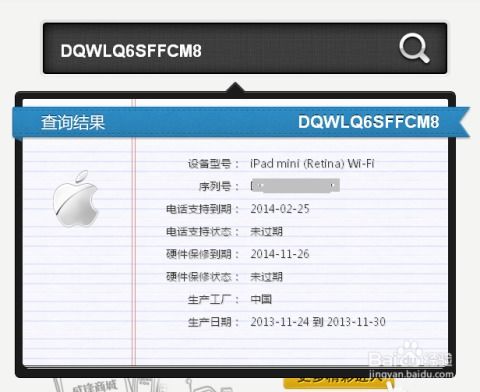 如何轻松查询iPad mini的激活时间资讯攻略11-14
如何轻松查询iPad mini的激活时间资讯攻略11-14 -
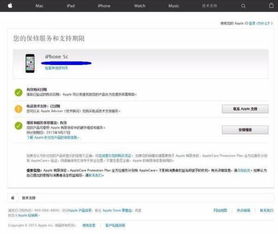 想知道你的Apple 110何时激活?一键查询序列号,轻松掌握激活时间!资讯攻略12-07
想知道你的Apple 110何时激活?一键查询序列号,轻松掌握激活时间!资讯攻略12-07